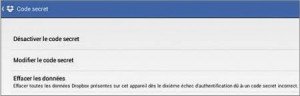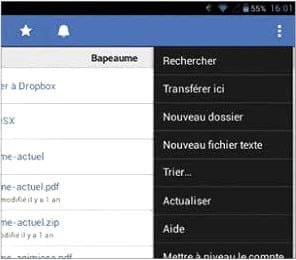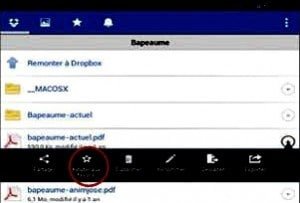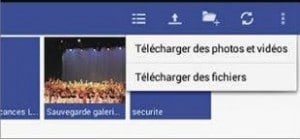Le cloud computing est à la mode. Mais il ne trouve véritablement son sens que lorsque vous associez vos terminaux mobiles à des espaces de stockage en ligne.
1) Accédez à votre espace de stockage Dropbox
Sur le Play Store, téléchargez l’application Dropbox. Au terme de l’installation, touchez le bouton Ouvrir. Si vous possédez déjà un compte Dropbox, il suffit de vous identifier. Activez le champ Email et saisissez l’adresse électronique utilisée pour accéder à votre Dropbox. Entrez ensuite votre mot de passe et touchez le bouton Se connecter. Ne pensez pas que vous serez instantanément opérationnel car il faudra encore effectuer quelques ajustements pour commencer à tirer parti de ce service.
2) Transférez vos photos
Que vous utilisiez une tablette ou un smartphone Android, vous prendrez sans doute des photos de temps à autre. Dropbox vous propose de synchroniser automatiquement vos clichés en effectuant un transfert vers un dossier spécifique. Mais attention, si vous faites le choix d’activer l’option de transfert automatique, prenez la précaution de limiter la synchronisation au moment où vous êtes connecté en Wifi afin d’économiser votre forfait 3G ou 4G. Cochez la case Transférer via une connexion Wi-Fi uniquement.
3) Personnalisez les options
L’assistant de configuration se limite à la gestion du transfert automatique des photos. Les utilisateurs exigeants pousseront un peu plus loin la personnalisation de l’application mobile Dropbox. Pendant le téléchargement de l’index des fichiers sauvegardés sur votre espace Dropbox, touchez le bouton des Options (trois carrés superposés), présent dans l’angle supérieur droit de l’écran. Un volet de commandes apparaît. Pour procéder aux premiers ajustements, touchez l’intitulé Paramètres au bas de la liste.
4) Stockez à volonté
L’écran des paramètres de Dropbox s’affiche. Les premières informations portent sur le nom d’utilisateur du compte et sur l’espace de stockage disponible. Si vous arrivez au bout de votre stockage, il est possible d’acheter de l’espace supplémentaire en touchant l’intitulé Mettre à niveau le compte. Avec son offre gratuite, Dropbox met à votre disposition 2,5 Go d’espace, ce qui représente déjà un appoint confortable.
5) Sécurisez l’accès à votre Dropbox par un mot de passe
Pour éviter toutes déconvenues, il peut être judicieux d’activer la protection par mot de passe mise à votre disposition par l’application Dropbox. Dans la section Configuration de votre appareil du panneau Paramètres de Dropbox, cochez la case Verrouillage par code secret. L’écran suivant vous invite à saisir le mot de passe existant, activé sur vos autres périphériques, ou d’en définir un nouveau. Désormais, il faudra saisir ce code pour lancer la synchronisation et afficher les nouveaux fichiers.
6) Copiez un fichier vers la Dropbox
Vous pouvez stocker ce que bon vous semble sur votre Dropbox, y compris des fichiers présents dans la mémoire interne de votre appareil Android ou sur une carte SD optionnelle. Pour les glisser sur la Dropbox, ouvrez l’appli Dropbox, sélectionnez le dossier de destination, puis touchez le bouton Options. Dans la liste des commandes, touchez alors l’intitulé Transférer ici.
7) Sélectionnez le fichier
Vous avez lancé la procédure de Transfert de fichier dans le dossier actif. Il faut maintenant indiquer à l’application Dropbox où se trouve le fichier qui sera sauvegardé sur le Cloud. Une alerte s’est affichée au centre de l’écran. Elle vous demande de préciser si l’élément qui doit être transféré est une photo (auquel cas, Dropbox sait déjà où aller la chercher) ou s’il s’agit d’un autre type de fichier. Touchez Autres fichiers. Vous affichez alors l’Explorateur de documents. Il vous reste à présent à naviguer jusqu’au dossier qui abrite le document à copier en ligne.
8) Accédez à vos fichiers hors connexion
Certains de vos fichiers doivent être accessibles à tout moment, que vous soyez en train, à la plage et de façon générale dans des zones où la couverture 3G est de piètre qualité. Il faut pour cela ajouter le fichier à la liste des Favoris (il est alors surmonté d’une étoile). Ce terme désigne les documents dont une copie est enregistrée en local. Dans la liste des fichiers, appuyez sur l’icône représentant une flèche vers la droite. Touchez ensuite la commande Ajouter aux Favoris. Le fichier est téléchargé et sauvegardé sur l’appareil mobile.
9) Stockez vos documents sur Onedrive / SkyDrive
Si vous possédez un compte Microsoft, vous bénéficiez également d’un espace de stockage gratuit de 25 Go. Une manne appréciable pour réaliser des sauvegardes régulièrement ou accéder à ses fichiers favoris lorsqu’on est en déplacement. Pour en profiter, lancez le Play Store et effectuez une recherche sur OneDrive, précédemment Skydrive. Téléchargez et installez l’appli. La première étape consiste assez classiquement à s’identifier. Touchez le bouton Se connecter et saisissez les identifiants de votre compte Microsoft. Validez.
10) Gérez votre espace Onedrive / SkyDrive
Le fonctionnement de OneDrive ressemble à celui de Dropbox Vous pouvez créer des dossiers, puis y transférer les fichiers de votre choix, après avoir spécifié s’il s’agissait ou non de photos. En ouvrant le panneau des Paramètres, vous pourrez par ailleurs mettre en place un redimensionnement automatique des photos publiées sur votre espace OneDrive. Pratique.
Trucs & Astuces
Retouchez automatiquement vos photos enregistrées sur Dropbox
Le service gratuit Wappwolf permet d’automatiser certaines opérations et d’appliquer des traitements simples ou complexes aux fichiers placés dans votre Dropbox. Rendez-vous sur le site wappwolf.com/dropboxautomator. Associez ce service à votre compte Dropbox, puis sélectionnez les actions que vous souhaitez mettre en place parmi les modèles proposés: sauvegarde dans un dossier spécifique, rotation ou redimensionnement des photographies … Avant de choisir, prenez soin de limiter ces actions au seul contenu d’un dossier particulier pour éviter des manipulations regrettables, comme la publication automatique sur Facebook de toutes vos photos !
Dans l’article suivant, on apprendra à classer facilement n’importe quel fichier grâce à une appli